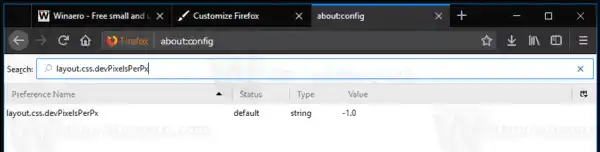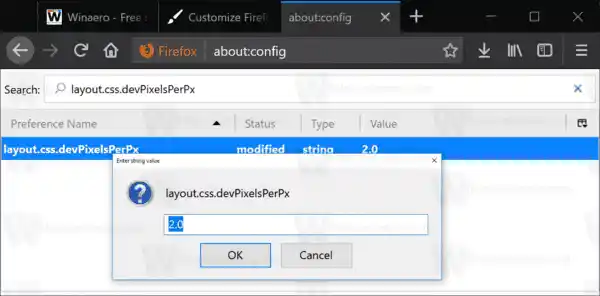画面の DPI 値は、画面がサポートする 1 インチあたりのドット数、または 1 インチあたりのピクセル数を示します。解像度が上がると表示密度も上がります。
すでにご存知かもしれませんが、Firefox 57 には「Photon」として知られる新しい UI が搭載されています。 Firefox 57 は Mozilla にとって大きな前進です。ブラウザには新しいエンジン「Quantum」が搭載されています。このリリースではブラウザが XUL ベースのアドオンのサポートを完全に廃止するため、開発者にとってこれは困難な措置でした。従来のアドオンはすべて非推奨で互換性がなく、新しい WebExtensions API に移行したものはほんのわずかです。従来のアドオンの一部には、最新の代替品または代替品があります。残念ながら、最新の類似物を持たない便利なアドオンがたくさんあります。
Quantum エンジンは、ページの並列レンダリングと処理がすべてです。 CSS と HTML の両方の処理のためのマルチプロセス アーキテクチャで構築されているため、信頼性と速度が向上します。
多くのユーザーにとって、Firefox のデフォルトの UI スケール係数は小さすぎます。あなたもその一人であれば、それを変更する方法を次に示します。
Firefox で HiDPI スケーリングを有効にするには、次の手順を実行します。
- 新しいタブを開き、アドレス バーに次のテキストを入力します:|_+_|
警告メッセージが表示された場合は注意することを確認してください。

- 検索ボックスに次のテキストを入力します:|_+_|
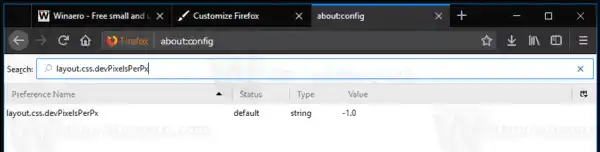
- 値レイアウト.css.devPixelsPerPxリストに表示されます。デフォルトでは、その値データは -1.0 に設定されており、これは「システム設定に従う」ことを意味します。値を正の数に変更することで上書きできます。 1.5 から変更を開始し、表示される内容に満足するまで変更を続けます。
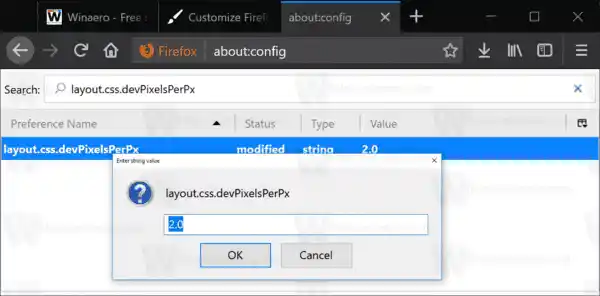
デフォルト:

増加:

それでおしまい。この方法の唯一の欠点は、Firefox が指定した倍率を使用してタブとツールバーを拡大縮小することです。回避策として、UI 密度を「コンパクト」に変更できます。次の記事を参照してください。
Firefox のユーザー インターフェイス密度を変更する